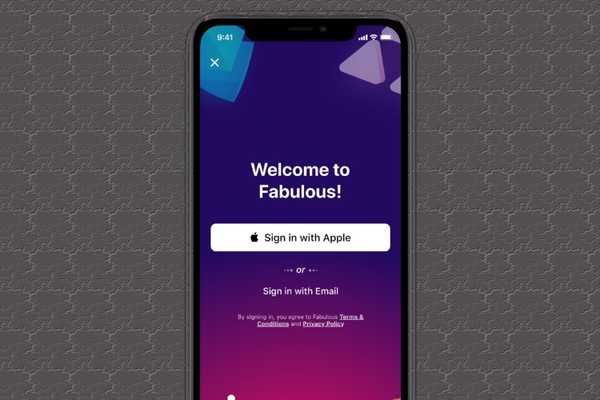
Samson Garrison
0
1490
97
Dire que iOS 13 est riche en fonctionnalités semble être un euphémisme. En tant que personne qui place la sécurité et la confidentialité sur une personnalisation cool, des gadgets accrocheurs et des modifications folles, j'ai trouvé que la dernière itération d'iOS était une énorme mise à niveau. Cela ne veut pas dire que les prédécesseurs comme iOS 12 ou même 11 manquaient d'outils pour protéger les données sensibles ou empêcher le suivi. Tout ce que j'essaie de souligner, c'est qu'iOS 13 semble être conforme à la vision ambitieuse d'Apple de créer un système d'exploitation mobile sécurisé. Et c'est exactement ce qui m'a poussé à noter quelques-uns des meilleurs conseils pour améliorer la sécurité et la confidentialité dans iOS 13 et bien sûr le nouvel iPadOS 13.
Meilleurs conseils pour améliorer la sécurité et la confidentialité dans iOS 13 et iPadOS 13
Ainsi, si le suivi de localisation anonyme, le profilage grave des données des utilisateurs ou la sécurité des fichiers sensibles stockés sur votre iPhone ou iPad vous ont obligé à resserrer le bouclier, vous avez choisi le bon poste pour vous guider à travers les étapes. Dans cette longue liste de conseils, j'ai inclus presque toutes les nouvelles fonctionnalités de confidentialité et de sécurité d'iOS 13. En outre, j'ai également mentionné certaines des fonctionnalités très utiles qui existent depuis longtemps sur iOS afin que vos fichiers personnels, iTunes et App Les achats en magasin, et plus encore, obtenez une défense idéale pour éviter tout accès non autorisé. Cela dit, plongeons dans!
1. Connectez-vous en toute sécurité aux applications et aux sites Web avec Apple
Du point de vue de la confidentialité et de la sécurité, celui-ci est probablement la plus grande fonctionnalité iOS 13. Il convient donc de mettre cette fonctionnalité au sommet. Il vous permet de vous connecter rapidement aux applications et sites Web pris en charge avec l'identifiant Apple. Pour empêcher quiconque d'utiliser votre messagerie à mauvais escient, il crée et partage un identifiant de messagerie unique avec les applications et offre également la possibilité de masquer votre e-mail.
De plus, l'authentification à deux facteurs intégrée protège votre compte contre le piratage. De plus, Apple dit qu'il ne suit ni ne profile les données des applications ou des sites Web que vous utilisez. Compte tenu de la spécificité du géant de la technologie en matière de sécurité et de confidentialité, vous pouvez faire confiance à vos données pour rester plus en sécurité et à l'abri des regards indiscrets.
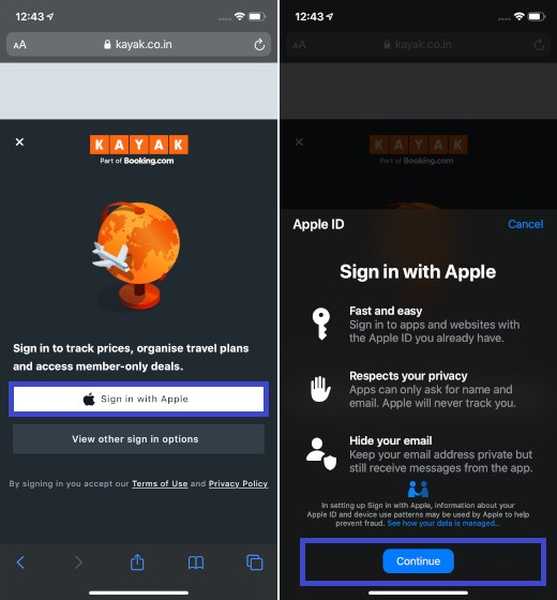
«Connectez-vous avec Apple» fonctionne non seulement avec iOS 13, iPadOS 13, watchOS 6, macOS Catalina et tvOS 13, mais également avec Android et Windows. Ainsi, peu importe la plate-forme sur laquelle vous vous trouvez, vous pouvez utiliser cette fonctionnalité pour vous connecter en toute sécurité aux applications et services. Gardez à l'esprit que l'authentification à deux facteurs doit être activée sur votre identifiant Apple, sinon vous ne pourrez pas utiliser cette fonction de sécurité. De plus, les enfants de moins de 13 ans ne sont pas autorisés à l'utiliser.
Si une application ou un site Web le prend en charge, vous devriez voir un Connectez-vous avec le bouton Apple sur la page de connexion. Bien qu'il remplisse automatiquement votre nom et votre identifiant Apple, vous pouvez choisir de modifier votre nom et d'afficher ou de masquer votre e-mail. Ensuite, vous devrez s'authentifier à l'aide de votre Face ou Touch ID.
2. Supprimer les métadonnées de localisation des photos et des vidéos
La prochaine astuce consiste à effacer les géomarqueurs avant de partager des photos et des vidéos. Oui, vous pouvez également le faire sur les versions antérieures d'iOS en utilisant certaines solutions de contournement, mais le processus n'avait jamais été aussi simple auparavant. En gardant à l'esprit les menaces de sécurité, il est conseillé de se débarrasser des métadonnées de localisation avant de partager les images sur des sites de réseaux sociaux comme Facebook ou Twitter. Ouvrez simplement Application Photos> Choisissez les images que vous souhaitez partager> bouton Partager> Options> puis désactivez le commutateur qui est placé juste à côté de Emplacements. Pour en savoir plus, rendez-vous sur ce guide rapide.
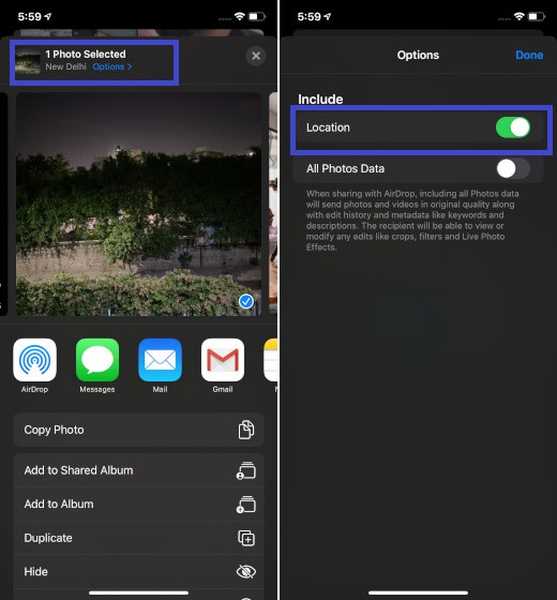
3. Restreindre les achats iTunes et App Store
Eh bien, la chose inattendue s'est produite avec moi à plusieurs reprises - grâce à mon enfant de trois ans qui ne manque jamais de s'essayer aux applications! À certaines occasions, il déclencherait le téléchargement de nombreuses applications. Les autres fois, il supprimait plusieurs applications. Lorsque ces actions sont devenues beaucoup trop fréquentes, j'ai décidé d'y mettre fin. Et c'est ainsi que j'ai trouvé l'option de restreindre les achats iTunes et App Store assez utile. Même si vous ne donnez pas votre appareil aux enfants, il est toujours préférable d'avoir des restrictions sur les achats iTunes et App Store afin que personne ne puisse interférer avec eux.
- Dirigez-vous vers le Application Paramètres et appuyez sur Temps d'écran.
- Maintenant, appuyez sur Restrictions relatives au contenu et à la confidentialité (assurez-vous maintenant que le commutateur pour les restrictions de contenu et de confidentialité est activé) et choisissez Achats iTunes et App Store.
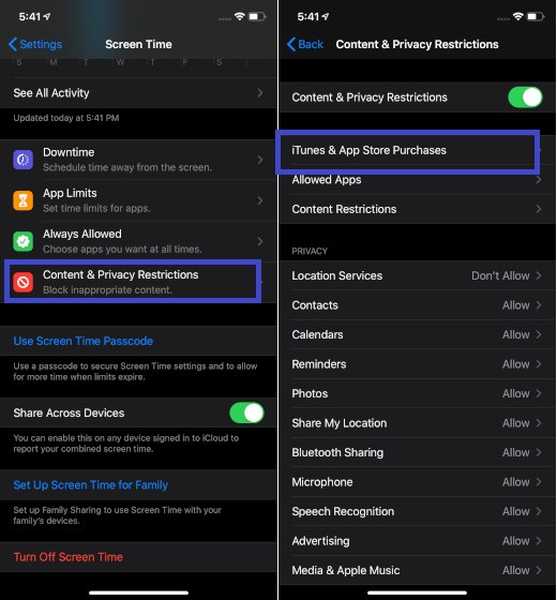
3. Sur l'écran suivant, vous devriez voir trois options sous Achats en magasin et re-téléchargements. Appuyez sur chaque option puis choisissez Ne pas autoriser. Dans la section Exiger un mot de passe, choisissez Toujours exiger.
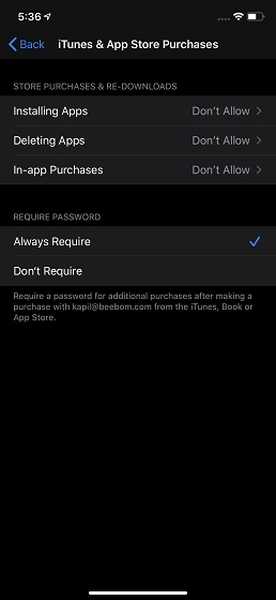
C'est tout! À l'avenir, personne ne pourra supprimer des applications ou installer même des applications gratuites sans votre permission.
4. Partagez votre position avec les applications une seule fois
Avec iOS 13, vous pouvez surveillez la fréquence à laquelle les applications vous suivent et apprenez également à connaître la raison principale derrière cela. Chaque fois qu'une application accède à vos données de localisation, vous recevrez une notification contextuelle, donnant une brève raison pour suivre votre localisation. En outre, vous aurez également le choix entre trois options:
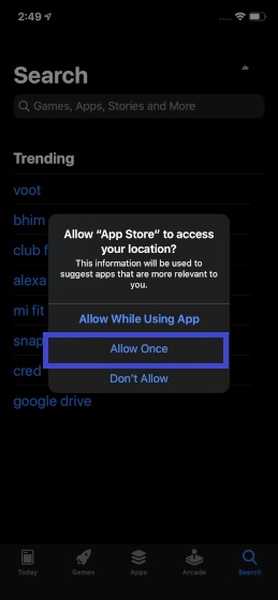
- Autoriser lors de l'utilisation de l'application: autorisez l'application à accéder à vos données de localisation pendant que vous l'utilisez.
- Autoriser une fois: autorisez l'application à accéder à votre position une seule fois.
- Ne pas autoriser: interdire à l'application de suivre votre position.
Choisissez la deuxième option pour permettre à l'application d'utiliser vos données de localisation une seule fois. Pour plus de contrôle, vous pouvez vous diriger vers Paramètres> Confidentialité> Services de localisation> Maintenant, appuyez sur l'application spécifique dont vous souhaitez affiner l'accès à l'emplacement. Ensuite, choisissez l'option souhaitée selon vos besoins.
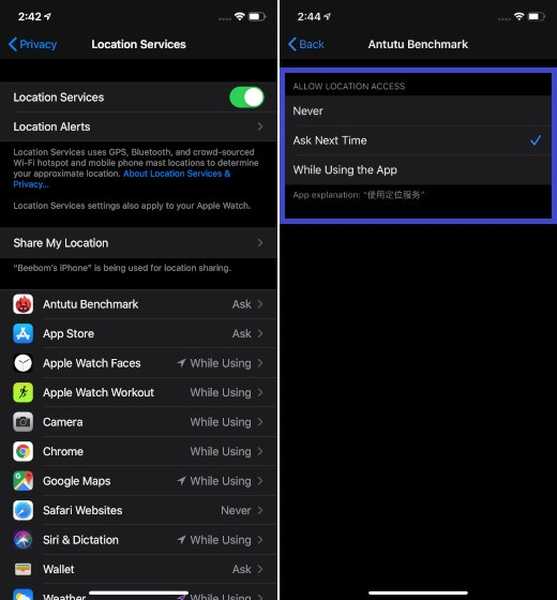
5. Alertes de localisation
Les alertes de localisation sont une autre fonctionnalité de sécurité notable arrivée dans la dernière itération d'iOS. Chaque fois qu'une application suit votre position en arrière-plan, iOS vous envoyer une notification contextuelle avec la carte des données de localisation que l'application a utilisée. Il s'agit de vous assurer que vous gardez le contrôle total de vos données. Assurez-vous donc de garder cette fonctionnalité activée pour surveiller les données de localisation utilisées par toute application. Pour ce faire, passez à Paramètres> Confidentialité> Services de localisation> Alertes de localisation> Maintenant, assurez-vous que la bascule Afficher la carte dans les alertes de position est activée.
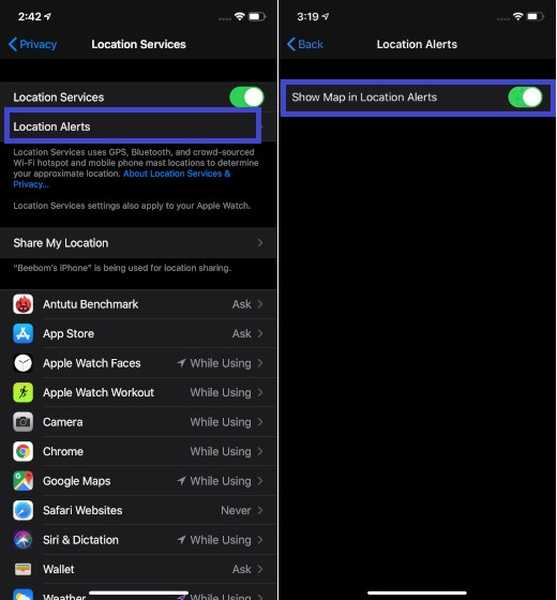
6. Restreindre le contenu du magasin
iOS vous offre un excellent contrôle sur le type de contenu que vous souhaitez regarder, lire ou accéder sur votre appareil. Par exemple, vous pouvez choisir de garder la musique explicite, les podcasts, les livres et les nouvelles hors de vue. En outre, il existe également une option pour restreindre les applications qui ne sont pas conçues pour les enfants. Eh bien, c'est exactement ce que vous aimeriez avoir pour contrôler le type de contenu que vos enfants lisent ou regardent sur l'iPhone ou l'iPad.
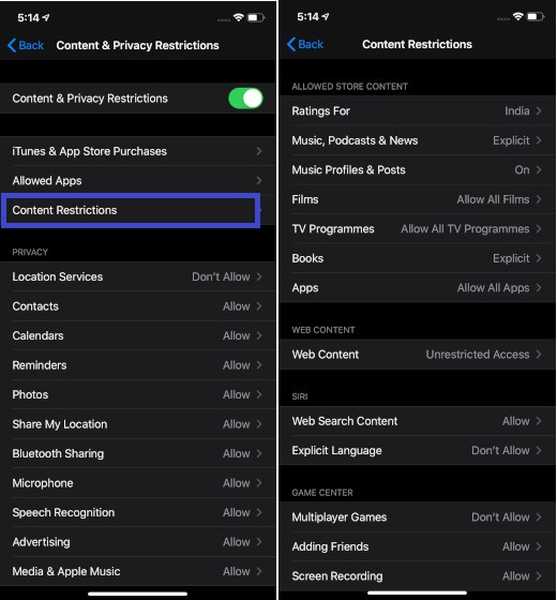
Pour restreindre le contenu, ouvrez l'application Paramètres> Temps d'écran> Restrictions de contenu et de confidentialité> (assurez-vous que la bascule pour les restrictions de contenu et de confidentialité est activée) Restrictions de contenu. Sur cet écran, vous disposez d'une tonne d'options pour personnaliser les restrictions de contenu. Vous pouvez choisir de définir la classification du contenu en fonction d'un pays spécifique, de limiter les sites Web pour adultes, d'empêcher Siri d'utiliser un langage explicite et même d'empêcher vos enfants de jouer à des jeux multijoueurs.
7. Masquer les aperçus de notification
Les conversations privées doivent avoir un bouclier supplémentaire pour rester loin de la vue de ceux qui aiment mettre leur nez dans les affaires des autres. Donc, si vous vous adonnez souvent à des messages privés, vous feriez mieux de masquer les aperçus des notifications. Cela peut contribuer grandement à garantir que vos messages restent à l'abri des regards indiscrets. Pour le faire, sautez dans Application Paramètres> Notifications> Afficher les aperçus> choisissez Jamais. À l'avenir, les notifications atterriront directement dans les applications respectives.
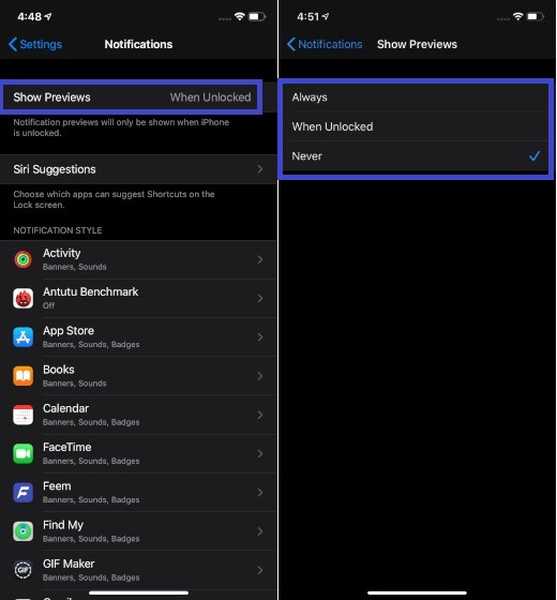
8. Interdire l'accès au centre de contrôle depuis l'écran de verrouillage
D'un point de vue pratique, c'est formidable d'avoir accès au centre de contrôle directement depuis l'écran de verrouillage. Balayez simplement vers le haut depuis le bord inférieur de l'écran ou glissez vers le bas depuis le coin supérieur droit pour afficher le centre de contrôle, puis prenez le contrôle de plusieurs choses comme la luminosité, le mode d'alimentation, la connexion Internet, AirPlay rapidement - sans espérer plonger dans les paramètres app. C'est aussi simple que possible. Mais est-ce formidable du point de vue de la sécurité? Je ne pense pas.
Tout le monde peut accéder au centre de contrôle de votre appareil et effectuer plusieurs modifications, même sans votre autorisation. Si vous ne voulez pas que quiconque bricole avec le centre de contrôle, interdisez l'accès CC à partir de l'écran de verrouillage. C'est assez simple à faire.
- Ouvrez le Paramètres app sur votre appareil et appuyez sur Face / Touch ID et code d'accès. Ensuite, vous devrez Entrez votre mot de passe.
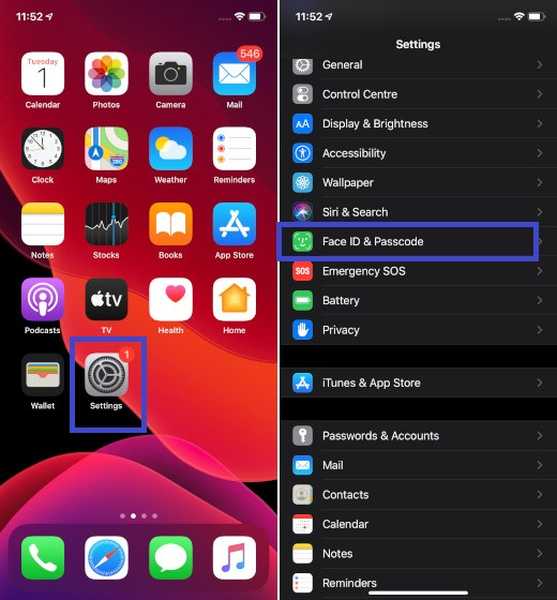
2. Maintenant, faites défiler jusqu'à Autoriser l'accès lorsqu'il est verrouillé section. Ensuite, éteignez l'interrupteur pour Centre de contrôle.
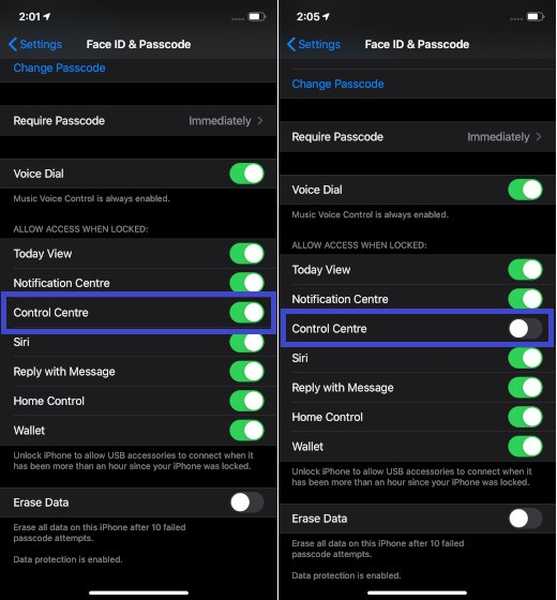
Dans cette même section, vous avez la possibilité de désactiver l'accès à de nombreuses autres fonctionnalités telles que Siri, Répondre avec un message, Contrôle de la maison, Portefeuille, Centre de notifications et Vue du jour à partir de l'écran de verrouillage. En fonction de vos besoins, désactivez les commutateurs des fonctionnalités respectives.
9. Interdire les modifications des services de localisation
Selon ma préférence, je personnaliser tous les paramètres, y compris ceux des services de localisation. Et je veux qu'ils le restent jusqu'à ce que je change d'avis. Donc, tout bricolage avec les paramètres sans ma permission est injustifié (oh, cela m'exaspère même sans fin). Si vous appartenez à la même école de pensée, vous apprécierez en effet cette astuce car elle vous permet d'empêcher quiconque d'apporter des modifications aux paramètres des services de localisation.
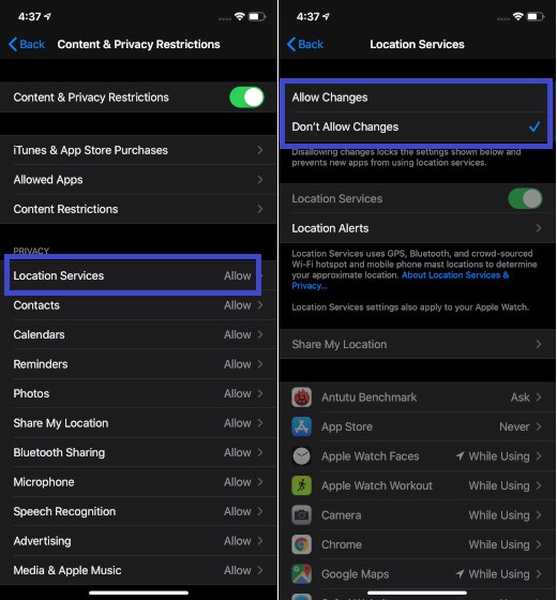
Pour le faire, tout ce que vous avez à faire est de vous diriger vers Application Paramètres> Temps d'écran> Restrictions relatives au contenu et à la confidentialité et assurez-vous que la bascule pour les restrictions de contenu et de confidentialité est activée. Ensuite, appuyez sur Services de localisation dans la section Confidentialité. Après cela, choisissez Ne pas autoriser les modifications.
10. Effacer automatiquement les données après 10 tentatives de code d'accès infructueuses
Eh bien, cette fonctionnalité de sécurité existe sur iOS depuis longtemps. Ainsi, même si vous utilisez une ancienne version d'iOS, vous pouvez en profiter pour évitez que vos données sensibles ne tombent entre de mauvaises mains. Ce qu'il fait est d'effacer automatiquement toutes les données de votre iPhone et iPad après 10 tentatives infructueuses.
Cela pourrait s'avérer être un sauveur de vos données lorsque votre appareil est perdu et que quelqu'un essaie de le déverrouiller pour accéder à vos fichiers personnels, photos, vidéos ou tout ce que vous avez stocké. Alors, ne manquez pas celui-ci, si votre priorité est d'offrir un bouclier solide à vos informations sensibles stockées sur l'appareil.
- Pour supprimer automatiquement les données de votre appareil iOS, ouvrez le Paramètres app, puis appuyez sur Face ID / Touch ID et code d'accès.
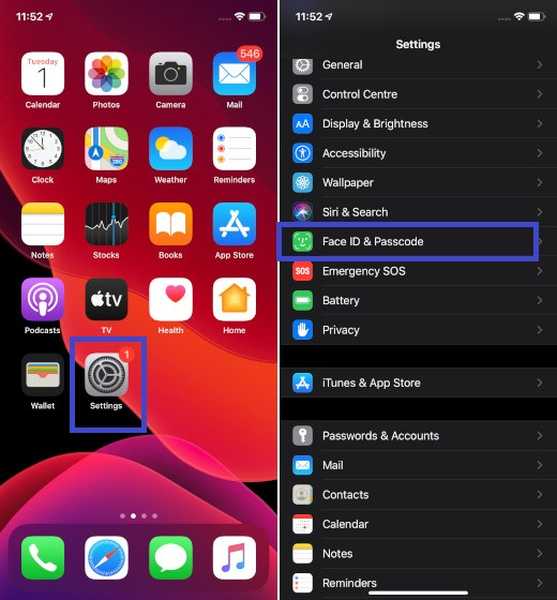 2. Maintenant, entrez le mot de passe de votre appareil.
2. Maintenant, entrez le mot de passe de votre appareil.
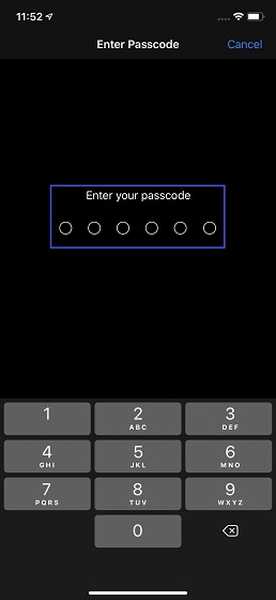
3. Ensuite, faites défiler vers le bas et activez le commutateur pour Efface les données. Ensuite, appuyez sur Activer confirmer.
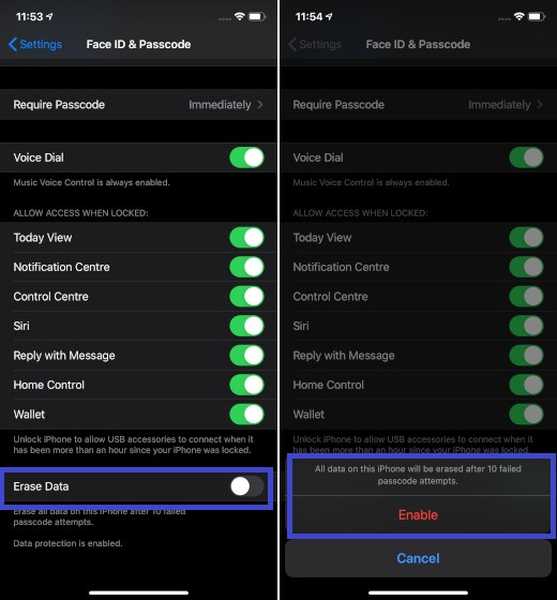
VOIR AUSSI: Comment activer le mode Low Data dans iOS 13 sur iPhone et iPad
Améliorez la confidentialité et la sécurité à l'aide de ces conseils iOS 13
C'est ainsi que vous pouvez doubler la confidentialité et la sécurité de vos données en tirant le meilleur parti des fonctionnalités telles que la connexion avec Apple et les alertes de localisation. Bien que rien ne puisse vous garantir un bouclier impeccable de vos informations personnelles, ces fonctionnalités peuvent contribuer grandement à éloigner les menaces. Au fait, ai-je manqué certaines fonctionnalités de sécurité importantes? N'oubliez pas de les partager avec moi dans les commentaires ci-dessous.















